
MT4は「MT4とは?」でどんなもんかはわかったけどデモ口座?

デモトレードをするために架空の口座を開設することだよ!
同時にMT4もインストールできるんだ!

口座開設かあ・・個人情報とか大丈夫なんかなあ・・

そこは心配することはないよ!本格的に取引を始めるならちゃんとした口座開設のために個人情報が必要だけど
デモ口座だから実際の住所や名前をわざわざ登録する必要はないんだよ!登録も簡単だから是非やってみよう!

っつってもなあ、どこからどうしたらいいかわかんねえよ

そうだね!最初は「MT4」という取引プラットフォームをダウンロードするところから始めようか!
レシンソン君は確か海外FXで取引したいって希望だったよね?

まあ「海外FXって本当に大丈夫?おススメの業者は?」でその魅力を伝えられたからな

その記事でおススメの海外FX業者「XM Trading」にも触れたけどそのサイトから直接MT4をダウンロード出来てデモ口座もそのまま開設できるようになってるから、手順を説明していくね!
MT4対応の海外最大手FX取引業者 XM Trading

よく聞くけどそんなにか?そんなにええんのか?

まあ初心者がMT4対応の海外FX業者選ぶならXM Trding一択って言われてるくらいだからね。
最大レバレッジ1000倍の取引が出来たり、追証なしゼロカットシステム採用はもちろんのこと、
日本語での24時間サポート、豊富なボーナスキャンペーンと色々と至れり尽くせりな業者なんだよ!

(それでちゃんと利益出せてるってのが謎なんだよな・・まあええか)
XM Tradigの公式サイトからデモ口座を開設

まずはこの「XM Trading」をクリックして公式サイトへ飛んでね!
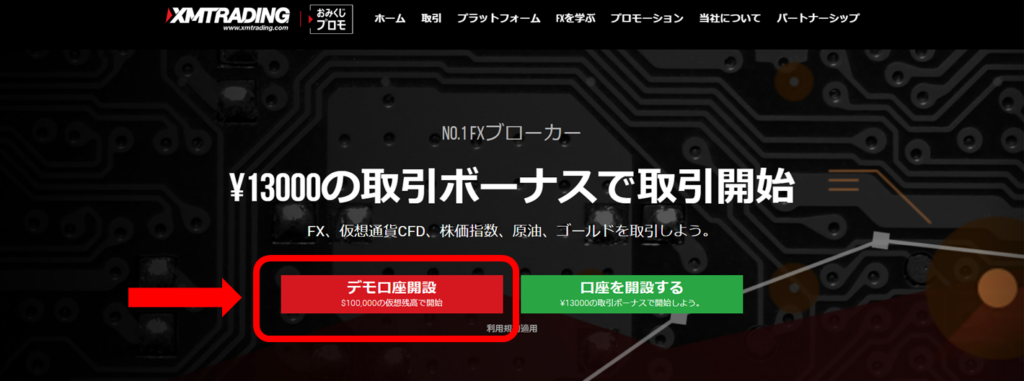

サイトトップページのこの画面の「デモ口座開設」をクリックしてね!


個人情報入力欄があるけど・・

デモ口座だから適当でもいいんだよ!
山田太郎とか田中花子とかね!
電話番号も認証確認がされるわけじゃないからここも適当な数字でいいよ!
この画面の下に今度は「取引口座詳細」という入力欄があるんだけど・・
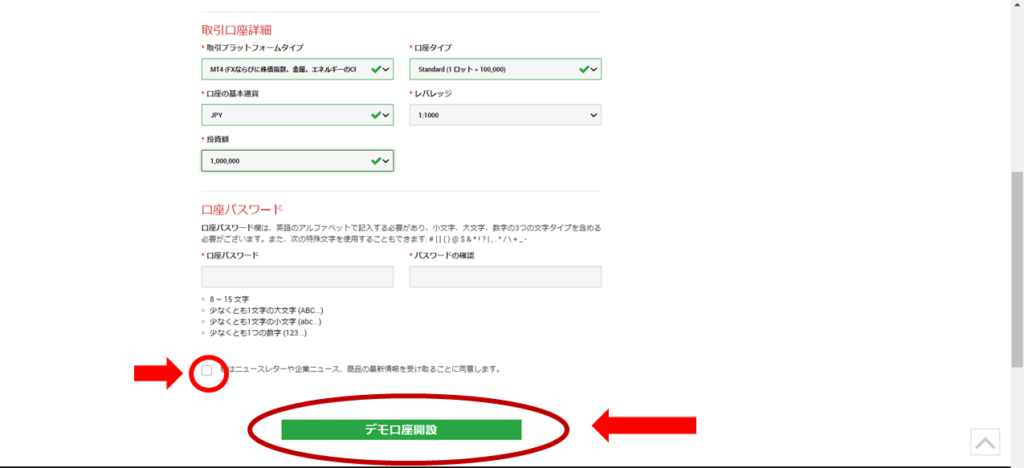

ここはどう入力するのが正解なんだ?

まあここは個人の自由なんだけどと取引プラットフォームは「MT5」か「MT4」のどちらかになるから
「MT4」を選んで口座の基本通貨はJPY(日本円)かな、レバレッジは等倍から1000倍まで選べるんだけど
ここは1000倍にしておいて投資額も実際に使うわけじゃないから1,000,000にしちゃおうか!
口座タイプは最初だからスタンダートを選択しておこう!
メールアドレスは登録するためのリンクが届くから実際に所持してるアドレスにしておいてね!
口座パスワードは後で使うからこれもしっかりと控えておいてね!
MT4で取引口座にログインするときに口座パスワードをうっかり忘れちゃって誤ったパスワードでログインしても「ログインできません」的なポップアップも出ずに無効口座になるから注意してね!!
それでニュースレターの受け取りにチェックした後は最後に「デモ口座開設」をクリックしてね!
このあとすぐに入力しておいたメールアドレスにメールが届くからそれをチェックするよ!
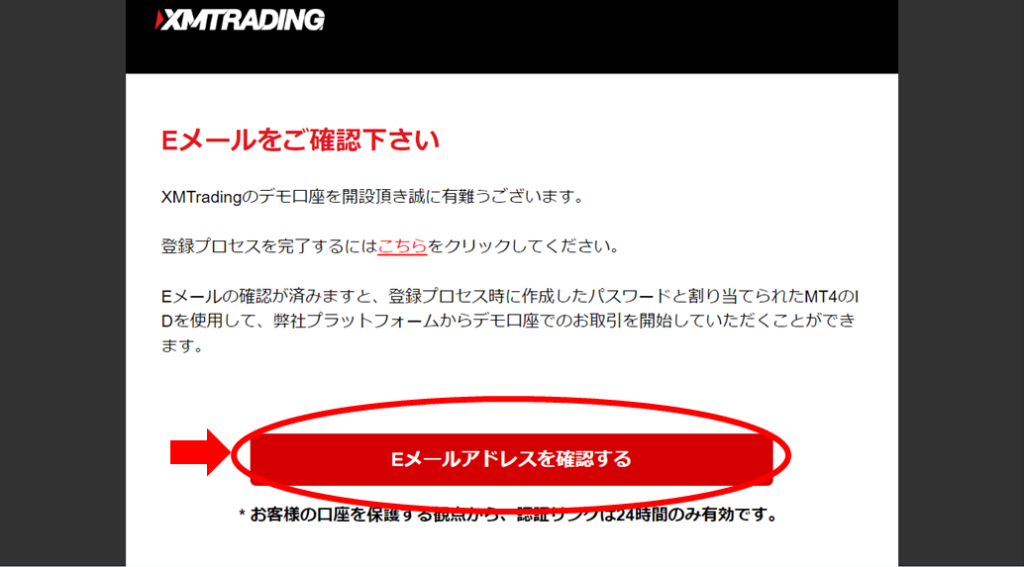

「登録プロセスを完了するにはこちらをクリックしてください」というのは無視して
「Eメールアドレスを確認する」をクリックしてね!
これでデモ口座開設は完了だよ!

わりとマジで簡単だな
MT4のダウンロードからインストールまで

続きあんのかよ!

MT4はブラウザじゃなくてれっきとしたツールだからね!
ブラウザ版もあるんだけどダウンロード版と違ってほとんどの機能が制限されているかやめといたほうがいいよ!
ちゃんと手順を踏んでダウンロード・インストールしないと使えないよ!
デモ口座の開設が終わったらすぐに次のメールが届くんだけど今度はそこからMT4のダウンロードを開始していくよ!
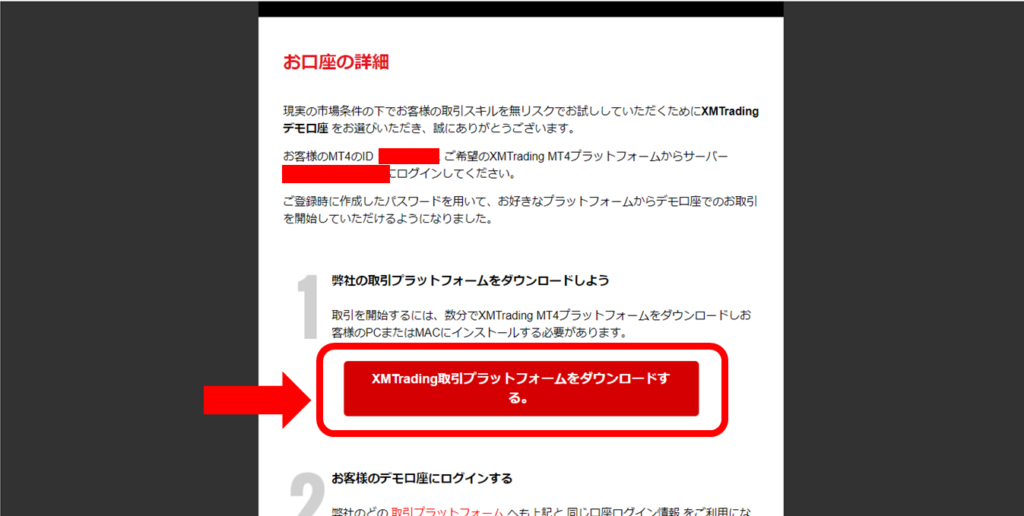

IDとサーバー名は個人情報につながるから伏せてるよ!
この二つはスクショするか控えるかして忘れないようにしてね!
控え終わったらダウンロードのところをクリックしてね!
そしたらダウンロードページに移動するよ!
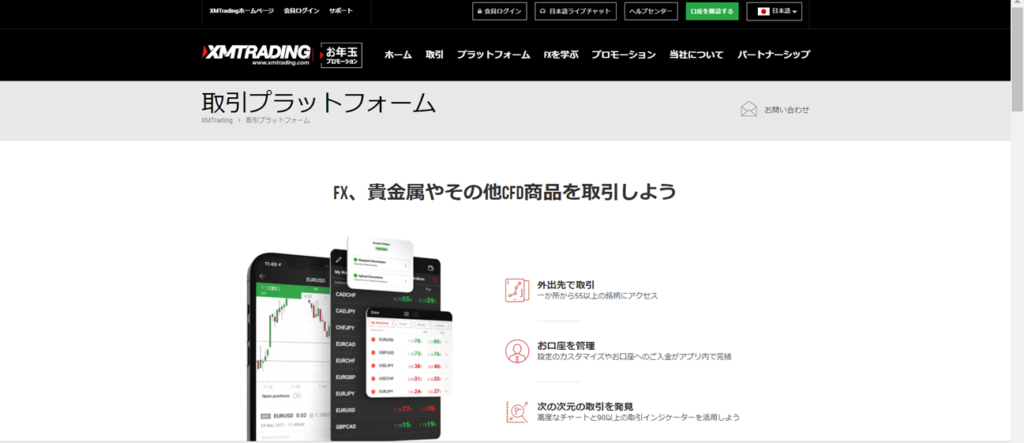

このページに来たら下の方にドラッグしてね!
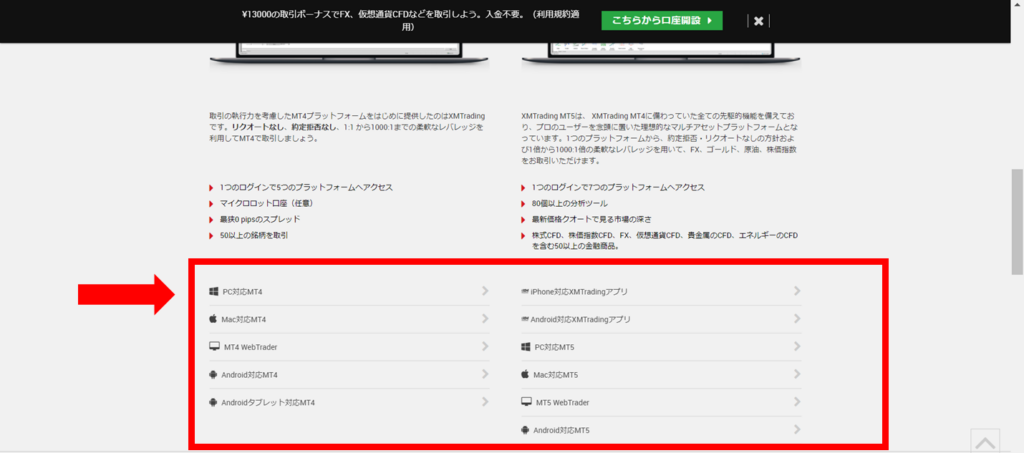

そうするとデバイス選択画面が表示されてるから、江布江クンはWindowsだっけ?
それじゃあ一番左上の「PC対応MT4」をクリックしてね!
そうすると下のダウンロード画面にいくよ!
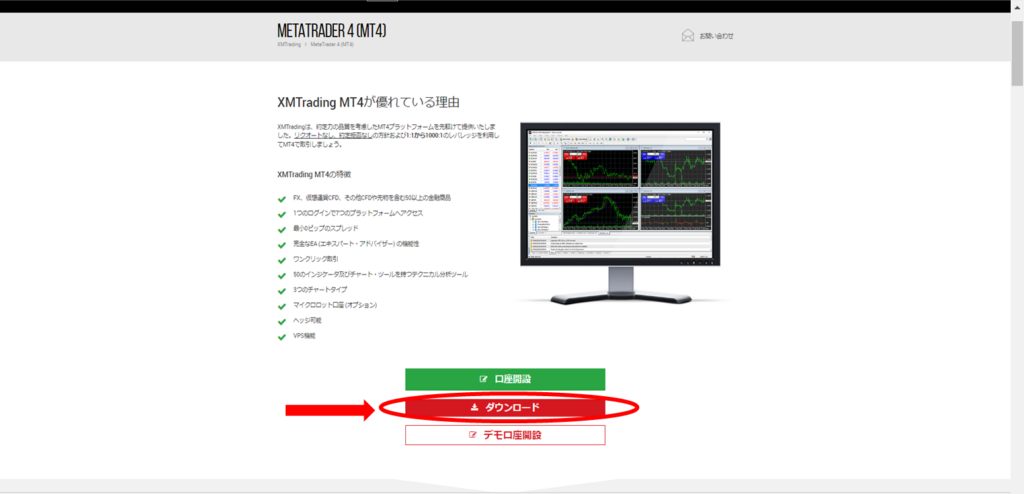

ここをクリックするとダウンロードが始まるよ!
終わったらMT4を起動させてポップアップの指示に従ってインストールしてね!
利用規約の同意をしたあとは「取引サーバーの選択」というポップアップが出るんだけど
そこではメールで届いたサーバー(例:Xm trading Demo〇〇)を選択してね!
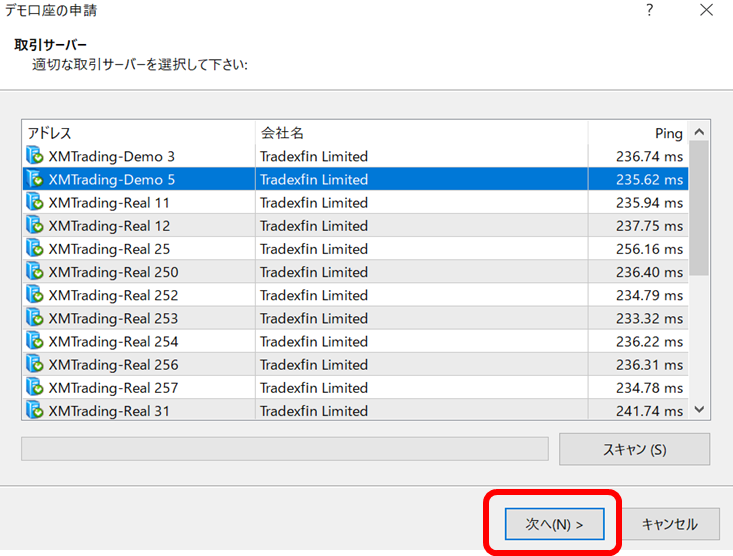

サーバーを選択して「次へ」をクリックした後は最後に「デモ口座の申請」でアカウントタイプの選択画面に行くんだけど「既存のアカウント」にチェックを入れて
メールで届いた「ID」と最初に設定した「口座パスワード」を入力して「完了」をクリックすると終了だよ!
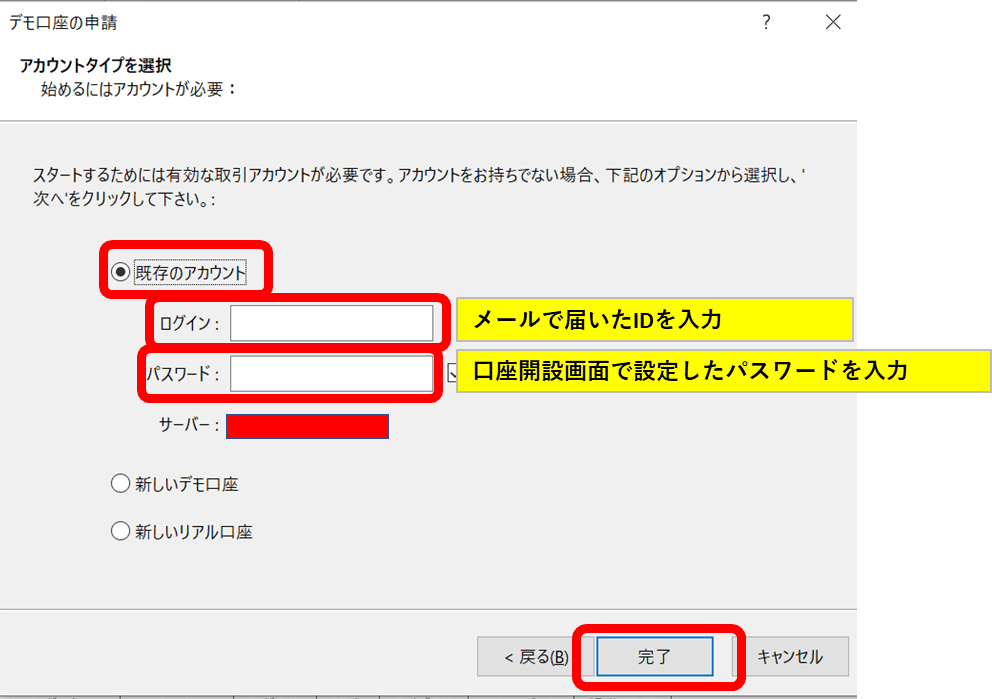

よし、終わったぜ・・・!
実際のMT4の画面は個人情報的なアレも表示されてるから表示できないぜ!自分で確かめてみてくれ!

簡単だったでしょ?
紹介しきれていないインジケータもたくさん使えるから、最初はデモ口座を開設して色々試してから始めるのがいいかもね!今回はここまでにして
実際にMT4を使うところからデモトレードするところまで学んでいこうか!
まずは参考記事「MT4の使い方①」からスタートしよう!それじゃあね!

